インターネットサービス
インターネットで、北見市全体の蔵書検索ができます。
携帯電話でも可能です。インターネットサービスの利用登録をすると、ご自身の利用状況を確認したり、貸出中の本の予約をすることができます。
携帯電話でも可能です。インターネットサービスの利用登録をすると、ご自身の利用状況を確認したり、貸出中の本の予約をすることができます。
インターネットサービスの内容
- 北見市内9館の図書館の蔵書検索ができます。
- ご自分の貸出、予約状況が確認できます。
- 予約ができます。
- 貸出延長ができます。
- メールアドレスの登録ができます。
- メールマガジンの登録ができます。
インターネットのマイページサービスに登録するには
- 図書館カードをご用意ください。 持っていない方は、お近くの図書館に来館し、図書館カードのご登録をお願いします。
- ご自宅のパソコン、携帯端末、館内利用者用検索端末からパス ワードを登録してください。
- メール連絡を希望する方は、メールアドレスの登録ができます。 メールアドレスは個人のメールアドレスを登録してください。 図書館からのご連絡はメールが優先になります。 図書館からのご連絡で書名をお知らせすることがあります。
- パスワードを忘れた場合は図書館までご連絡ください。 パスワードを消去いたしますので、再度設定をお願いします。
インターネットサービスの手続き
ログインパスワード登録・変更方法
パスワードの登録方法
①下記リンクにアクセスしてください。
北見市立中央図書館 パスワード登録ページ(新規ウィンドウで開きます)
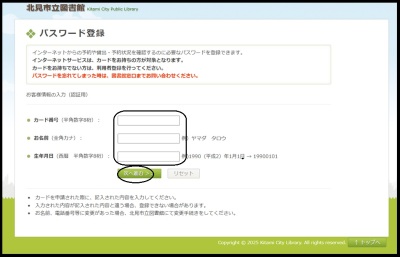
以下の3つの情報を入力し「次へ進む」を
クリックする。
1.カード番号
(半角数字8桁)
2.お名前
(全角カタカナ、苗字と名前の間は全角スペースで
区切る)
例)ヤマダ タロウ
3.生年月日
(西暦 半角数字8桁)
例)1990年1月1日→19900101
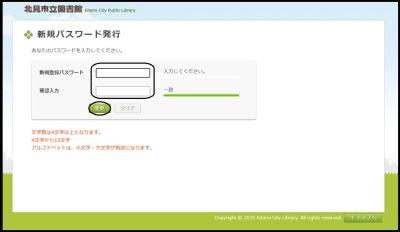
パスワード入力欄に設定したいパスワードを
確認用も含め2か所入力します。
入力後、「変更」をクリックします。
※パスワードの入力には以下の制限があります。
・文字数は4文字から10文字です。
・数字またはアルファベットで入力してくだ
さい。
・記号は使用できません。
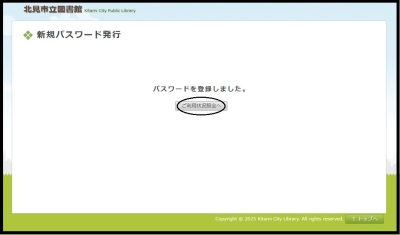
ジが表示されたら、パスワード登録完了です。
「ご利用状況照会へ」をクリックするとマイペ
ージ画面が表示されます。
パスワードの変更方法
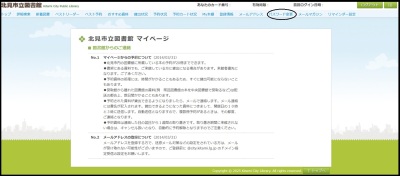
にログイン後、画面右上「パスワード変更」を
クリックします。
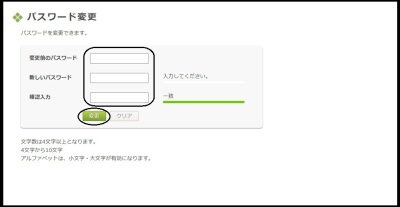
「変更前のパスワード」と
「新しいパスワード」
(確認用も含め同じものを2か所)
を入力します。
入力後、「変更」をクリックします。
※パスワードの入力には下記の制限が
あります。
・文字数は4文字から10文字です。
・数字またはアルファベットで入力してください。
・記号は使用できません。
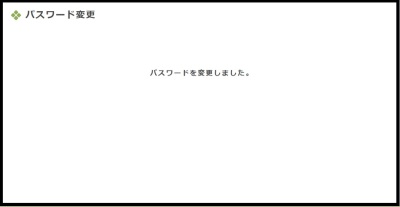
ジが表示されたら、パスワード変更完了です。
メールアドレス登録・変更・削除方法
メールアドレスの登録方法
①下記リンクにアクセスしてください。
北見市立中央図書館 Myページ ログイン画面(新規ウィンドウで開きます)
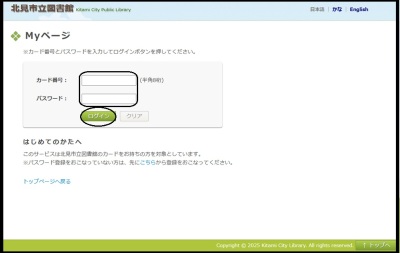
「カード番号」と「パスワード」を入力し、
「ログイン」をクリックします。
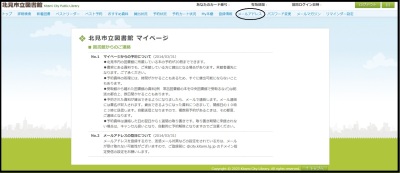
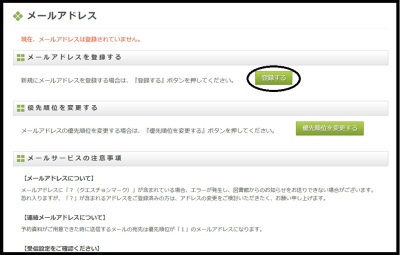
「登録する」をクリックします。
⑤「メールアドレスの変更・登録」画面が表示されたら、
「新しいメールアドレス」入力欄に確認用も含め、2か所入力します。
入力後、「登録する」をクリックします。
「新しいメールアドレス」入力欄に確認用も含め、2か所入力します。
入力後、「登録する」をクリックします。
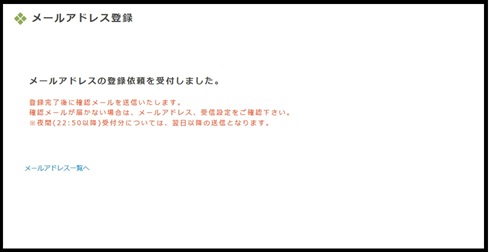
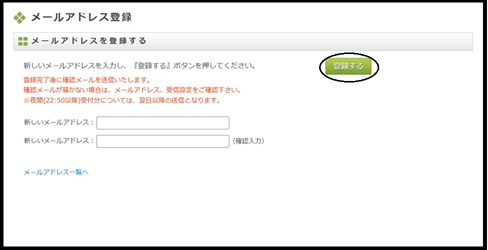
メールアドレスの変更・削除
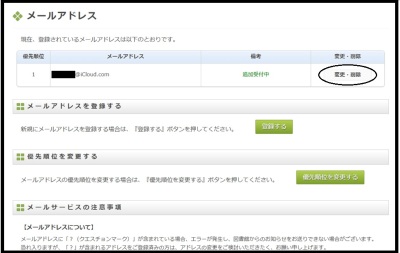
が表示されます。
「変更・削除」をクリックします。
②変更する場合は、「メールアドレスの変更・登録」画面が表示されたら「新しいメールアドレス」
入力欄に確認用も含め、2か所入力します。入力後、「登録する」をクリックします。
入力欄に確認用も含め、2か所入力します。入力後、「登録する」をクリックします。
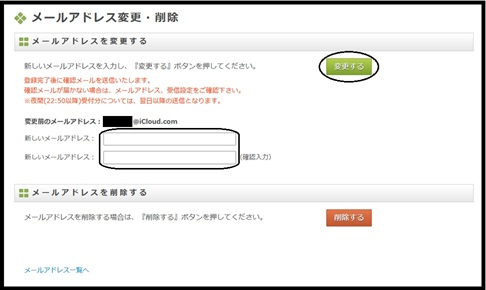
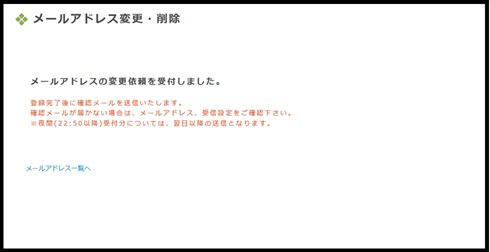
③削除する場合は、画面下にある「削除する」をクリックする。
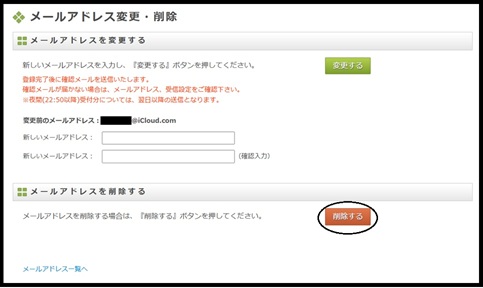
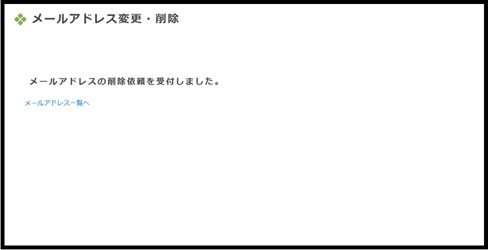
※複数のメールアドレスを登録することも可能ですが、システムの都合上、
最初に登録されたメールアドレスにのみメールが送信されます。
最初に登録されたメールアドレスにのみメールが送信されます。
本の予約方法(通常の予約)
通常の予約方法
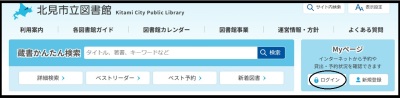
画面右上の「ログイン」をクリックします。
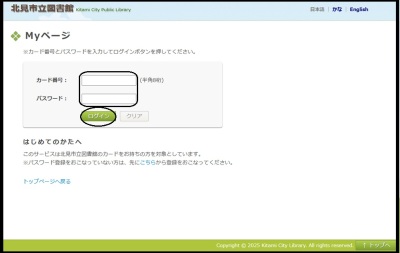
「カード番号」と「パスワード」を入力し、
「ログイン」をクリックします。
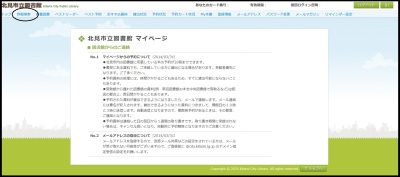
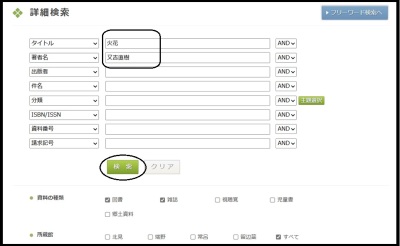
検索条件を入力後、「検索」をクリックします。
例)「タイトル」:火花
「著者」:又吉直樹
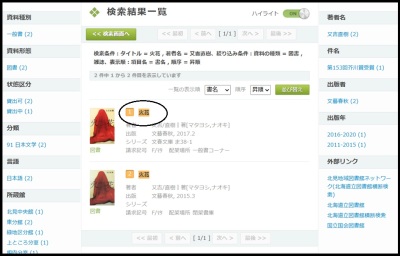
「タイトル」をクリックします。
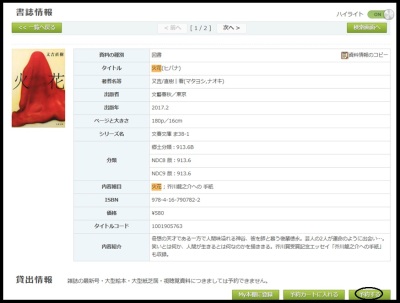
します。他に予約したい資料がある場合には、
「カートに入れる」をクリックして、手順⑩へ
進みます。
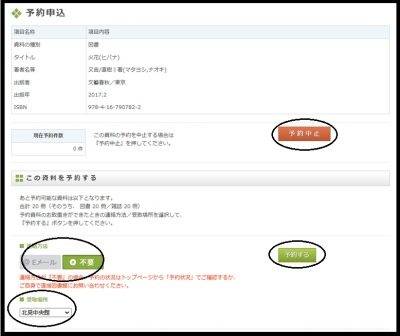
「受取場所」を設定して、「予約する」を
クリックします。
※連絡方法はEメールと不要のどちらかです。
予約を中止したい場合には「予約中止」を
クリックします。
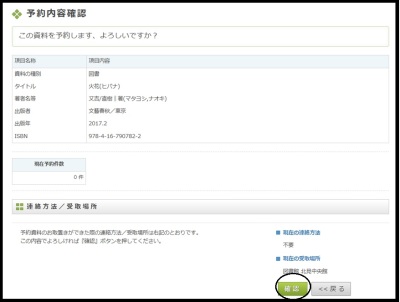
に間違いがなければ「確認」をクリックします。
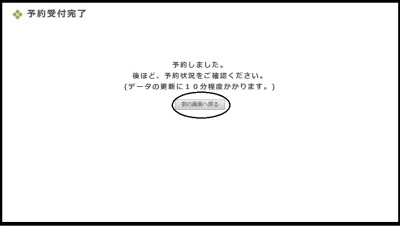
クリックして予約完了です。
⑩複数の本に予約をかける場合は「カートに入れる」をクリックして、
「詳細検索」に戻って本の検索をくり返します。
すべての本をカートに入れたら、「予約カート状況」をクリックします。
「詳細検索」に戻って本の検索をくり返します。
すべての本をカートに入れたら、「予約カート状況」をクリックします。
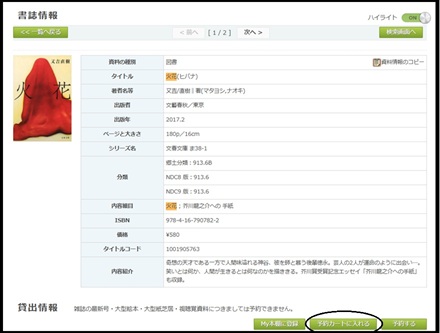
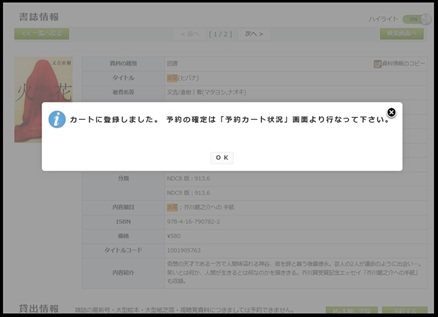
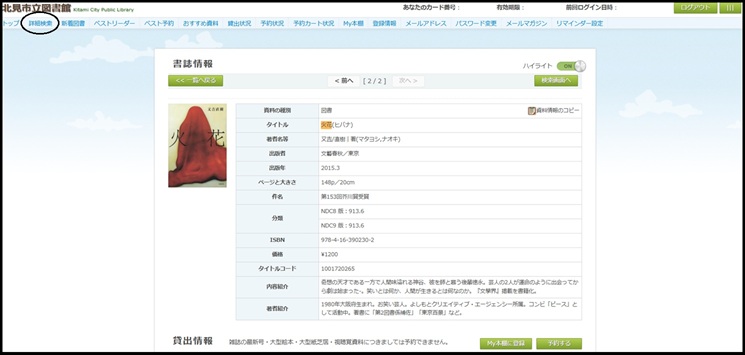
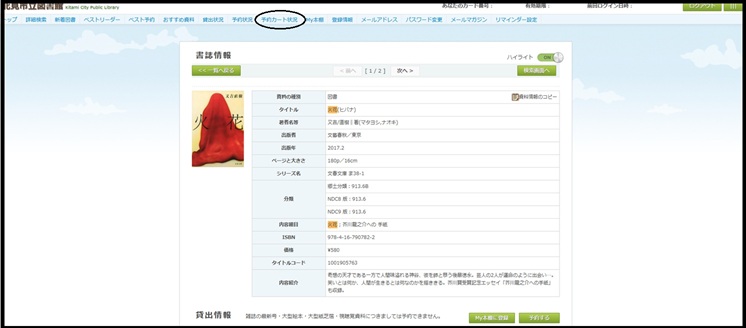
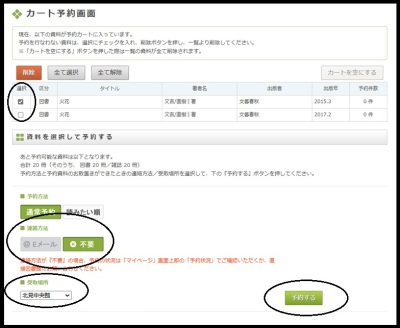
予約方法が「通常予約」になっていることを
確認します。「連絡方法」で「Eメール」
または「不要」を クリックします。
さらに「受取場所」をクリックし、
受取を希望する図書館を選択します。
最後に画面右下にある「予約する」をクリック
します。
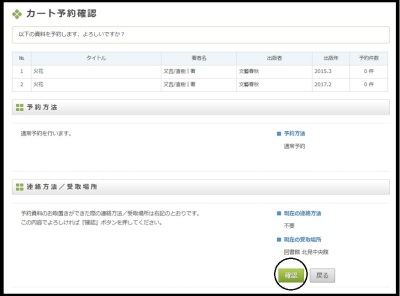
確認して、「確認」をクリックします。
間違って設定してしまった場合は、「戻る」
ボタンをクリックすると手順⑪の画面に戻ります
ので、その画面で再設定します。
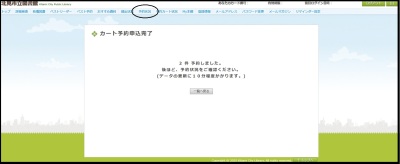
表示されたら、画面上部にある「予約状況」を
クリックします。
本の予約方法(読みたい順予約)
●読みたい順予約とは
例えば、上下巻もしくは複数巻(1、2、3…巻)
からなる図書を順番に読みたい場合に利用します。
上下巻の場合、優先順位は上巻は1、下巻は2にする
と、上巻が先に準備されます。
下巻は上巻が準備されるまでの間、次の予約者に
回ります。
※注意点
・「通常予約」で入力した図書を後から「読みたい順予約」
に変更することもできます。
・2つに分けた「読みたい順予約」を1つにまとめた
形の「読みたい順予約」にすることはできません。
例えば、上下巻もしくは複数巻(1、2、3…巻)
からなる図書を順番に読みたい場合に利用します。
上下巻の場合、優先順位は上巻は1、下巻は2にする
と、上巻が先に準備されます。
下巻は上巻が準備されるまでの間、次の予約者に
回ります。
※注意点
・「通常予約」で入力した図書を後から「読みたい順予約」
に変更することもできます。
・2つに分けた「読みたい順予約」を1つにまとめた
形の「読みたい順予約」にすることはできません。
読みたい順予約の方法
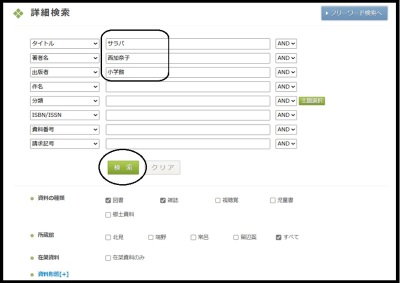
予約したい本を検索します。
検索条件を入力後、「検索」を
クリックします。
例)「タイトル」:サラバ
「著者」:西加奈子
「出版社」:小学館
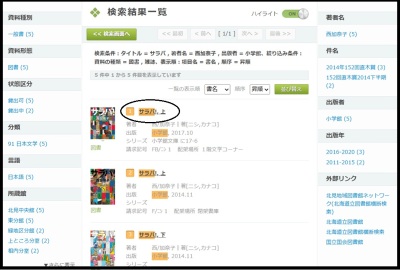
「タイトル」をクリックします。
3⃣ 貸出情報の右下の「カートに入れる」をクリックします。
一覧に戻り、上下巻ともにカードに入れ、上部中央の「予約カート状況」をクリックする。
一覧に戻り、上下巻ともにカードに入れ、上部中央の「予約カート状況」をクリックする。
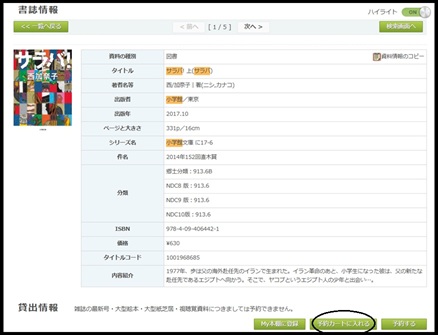

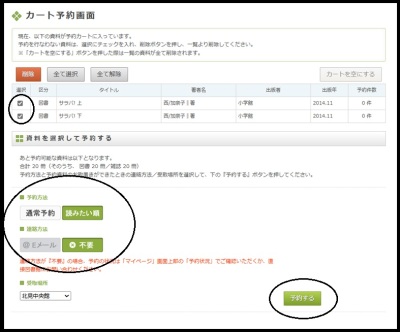
予約方法は「読みたい順」を選び、連絡方法と受取場所を指定します。
最後に画面右下にある「予約する」をクリックします。
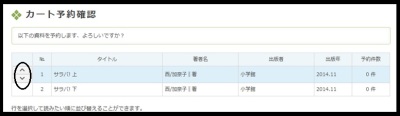
左側に上下ボタンが表示されるので
読みたい順に並び替えます。
6⃣ 予約方法が「読みたい順で予約」、連絡方法と受取場所がそれぞれ
指定した方法や場所になっていることを確認して、画面右下の「確認」をクリックします。
「予約状況を確認してください」というメッセージが表示されたら、
画面上部にある「予約状況」をクリックする。
指定した方法や場所になっていることを確認して、画面右下の「確認」をクリックします。
「予約状況を確認してください」というメッセージが表示されたら、
画面上部にある「予約状況」をクリックする。
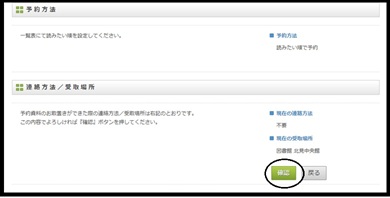


変更や取消をする場合は、「変更取消」を
クリックして手続きをしてください。
マイページサービス
ご自分の利用者番号とパスワードでマイページにログインしてください。
ご自分の貸出状況がわかります
現在借りている本の書名や貸出期限がご確認できます。
予約している本の状況が確認できます
予約された資料が貸出できるようになったかご確認ができます。
資料の予約ができます
- 北見市内の図書館に所蔵している本の予約ができます。
- 予約できる冊数は、20冊までです。(全受付分) ※借りている本の返却期限日が過ぎているときは、予約できません。
- 予約した本を受け取る図書館を指定できます。
- 読みたい順の予約ができます。
- 予約の連絡方法は、メールか連絡不要をお選びください。
- 予約資料は連絡した日の翌日から1週間の取り置きです。 連絡不要の方は図書館で本をお渡しできるようになった翌日から1 週間の取り置きです。
インターネット予約の注意
以下の点につきましてご了承ください
- 大型絵本、大型紙芝居、コミック、視聴覚資料・雑誌の最新号については予約できません。所蔵館で直接、予約手続きをお願いします。
- 書架にある資料でも、ご来館している方に貸出になる場合があります。来館者優先になります。
- 予約資料の処理には、時間がかかることもあるため、すぐに貸出可能にならないこともあります。
- 連絡不要を選択した場合は、予約の本が貸出できる状態になっているかマイページで確認のうえ、ご来館ください。
- 受取館から離れた図書館の資料(例 常呂図書館の本を中央図書館で受取るなど)は配送の都合上、数日間かかることもあります。
- 予約された資料が貸出できるようになりましたら、メールで連絡します。メール連絡には書名が記入されます。貸出できるようになった資料につきまして、開館日の10時と3時に送信します。自動送信となりますので、複数冊予約があるときは、その都度、ご連絡となります。
- 取り置き期間に来館されない場合は、キャンセル扱いとなり、自動的に予約解除となります。
貸出延長の手続きができます
- 貸出期間の延長は 1 回限り行うことができます。
- 返却期限日を過ぎている資料・予約の入っている資料は延長を 行うことができません。
- 延長期間は手続きの日から14日間です。
メールアドレスの登録ができます
- メールアドレスの登録・変更ができます。
- 住所・電話番号に変更のあった場合は、お手数ですが、図書館までご来館の上手続きをしてください。
メールマガジンの登録ができます
- 新着図書案内、行事案内などをメールで送ります。
- 新着図書案内は分野毎に指定ができます。
- 毎週火曜日の10時に配信されます。
- 図書館によって受入の日付が違うため、一度ご案内した本が、複数回にわたりご案内されることもあります。ご了承ください。
お申し込み・お問い合わせ
北見市立中央図書館
- 住所: 〒090-0811 北見市泉町1丁目2番21号
- 電話: 0157-57-4646
- ファクシミリ: 0157-23-9693
- メールアドレス: toshokan@city.kitami.lg.jp